-
Allgemein
- AGB'S, DSV, AVV?
- Bekommen alle Kunden eine Sepa-Lastschrift-Mandat-Anforderung?
- Einzug vor Fälligkeitsdatum durch SEPA-Lastschrift
- Firmen-Lastschrift vs. Basis Lastschrift
- Gibt es eine kostenlose Testversion?
- Gibt es einen maximalen Rechnungsbetrag?
- GoCardless und mehrere Sepaheld Verbindungen
- Kann ich Papiermandate bzw. bestehende Mandate aus anderen Systemen übertragen oder importieren?
- Kann ich SepaHeld auch auf meinem Handy oder Tablet nutzen?
- Muss ich bestehende Serienrechnungen ändern, um diese über SepaHeld zu verarbeiten?
- Passwort vergessen! Was kann ich tun?
- Transferbuchungen
- Was passiert, wenn ich eine Rechnung nachträglich ändere oder bearbeite?
- Was tun, wenn mein Kunde eine neue Bankverbindung hat?
- Welche Rechnungstypen / Belegtypen verarbeitet SepaHeld
- Welche Voraussetzungen gibt es um SepaHeld zu verwenden?
- Werden alle Rechnungen und Kunden über SepaHeld eingezogen?
- Wie kann ich ein Sepa-Mandat erneut anfordern?
- Wie kann ich meine Rechnungsadresse ändern?
- Wie lösche/kündige ich meinen SepaHeld Account?
- Wie verknüpfe ich mein GoCardless Konto mit SepaHeld?
- Wo finde ich meine SepaHeld- Rechnung?
- Wo finde ich meine übertragenen Rechnungen in GoCardless?
- Woran erkenne ich, dass meine Rechnung bezahlt wurde?
- Show all articles (19) Collapse Articles
-
Get started with Lexware Office
- Lexware Office - Auszahlung erneut übertragen und Doppeltbuchungen /Nulleurobuchungen ausblenden
- Lexware Office - Buchungsvorschläge
- Lexware Office - Daueraufträge / Subscriptions in GoCardless
- Lexware Office - Fehlermeldung: Zahlung kann nicht storniert werden.
- Lexware Office - Ist es möglich Lexware Office Rechnungen, die vor der Benutzung mit SepaHeld getätigt wurden, im Dashboard einzusehen?
- Lexware Office - Lexware Office und mehrere SepaHeld Verbindungen
- Lexware Office - Rechnung erneut übertragen / Meine Rechnung wurde nicht übertragen
- Lexware Office - Wann erscheint mein Transferkonto in Lexware Office/lexoffice?
- Lexware Office - Wann kann ich meine erste Rechnung in SepaHeld einsehen?
- Lexware Office - Warum werden meine Rechnungen nicht übertragen?
- Lexware Office - Was muss ich beachten, wenn mein Kunde auch mein Lieferant ist?
- Lexware Office - Was tun, wenn sich Kundendaten ändern? / Mandat stornieren
- Lexware Office - Wer wird von SepaHeld via Mail benachrichtigt?
- Lexware Office - Wie erstelle ich ein Sepa-Lastschriftmandat?
- Lexware Office - Wie kann ich ein in GoCardless schon bestehendes Mandat einer natürlichen Person/ Einzelunternehmer zuordnen?
- Lexware Office - Wie kann ich eine Rechnung zu einem bestimmten Fälligkeitsdatum an meinen Kunden senden?
- Lexware Office - Wie kann ich meine Rechnung nachträglich ändern?
- Lexware Office - Wie verknüpfe ich mein Lexware Office Konto mit SepaHeld?
- Lexware Office - Wie verwalte ich Zahlungsbedingungen bei Lexware Office und aktiviere diese bei SepaHeld?
- Lexware Office - Wie werden bezahlte Rechnungen erfasst und was passiert mit der GoCardless-Gebühr?
- Lexware Office – Wie kann ich selbst ein Mandat einem Kunden zuordnen?
- Show all articles (16) Collapse Articles
-
Get started with sevDesk
- sevDesk - Daueraufträge / Subscriptions in GoCardless
- sevDesk - Fehlermeldung: Zahlung kann nicht storniert werden
- sevDesk - Ist es möglich sevDesk Rechnungen, die vor der Benutzung mit SepaHeld getätigt wurden, im Dashboard einzusehen?
- sevDesk - sevDesk und mehrere Sepaheld Verbindungen
- sevDesk - Wann erscheint mein Transferkonto in sevDesk?
- sevDesk - Wann kann ich meine erste Rechnung in SepaHeld einsehen?
- sevDesk - Warum werden meine Rechnungen nicht übertragen?
- sevDesk - Wer wird von Sepaheld via Mail benachrichtigt?
- sevDesk - Wie erstelle ich ein Sepa-Lastschriftmandat?
- sevDesk - Wie kann ich ein in GoCardless schon bestehendes Mandat einer natürlichen Person/ Einzelunternehmer zuordnen?
- sevDesk - Wie kann ich eine Rechnung zu einem bestimmten Fälligkeitsdatum an meinen Kunden senden?
- sevDesk - Wie verknüpfe ich SepaHeld mit meinem sevDesk-Konto?
- sevDesk - Wie verwalte ich Zahlungsbedingungen bei sevDesk und aktiviere diese bei SepaHeld?
- sevDesk - Wie werden bezahlte Rechnungen erfasst und was passiert mit der GoCardless-Gebühr?
- Show all articles (9) Collapse Articles
Lexware Office – Wie verwalte ich Zahlungsbedingungen bei Lexware Office und aktiviere diese bei SepaHeld?
Sie können eine vorhandene Zahlungsbedingung auswählen oder ganz einfach eine Zahlungsbedingung Ihrer Wahl bei Lexware Office anlegen und diese dann bei SepaHeld aktivieren. Befolgen Sie dazu folgende Schritte:
1. Melden Sie sich mit Ihren Kontodaten bei Lexware Office an. https://app.lexoffice.de/home?cid=lxlp

2. Erstellen Sie eine neue Rechnung

3. Gehen Sie im „Fußbereich“ auf Zahlungsbedingungen und wählen Sie entweder eine vorgegebene Zahlungsbedingung aus oder klicken Sie auf “Neu” und erstellen Sie Ihre eigene Zahlungsbedingung. z.B. Lastschrift, 7 Tage 2% Skonto 30 Tage Netto.




4. Um die Zahlungsbedingung nun bei SepaHeld für die Übertragung an GoCardless festzulegen, öffnen Sie das SepaHeld-Dashboard und wählen Sie in den “Einstellungen” unter “Zahlungsbedingungen” die entsprechende Zahlungsbedingung aus.

Wichtig: Die Zahlungsbedingung auf Ihrer Rechnung muss mit der auf dem SepaHeld-Dashboard hinterlegten Zahlungsbedingung übereinstimmen, damit die Rechnung an GoCardless übertragen wird.
5. Als SepaHeld-Premiumkunde können Sie mehrere Zahlungsbedingungen auswählen, bei denen die Rechnungen übertragen werden sollen. Zusätzlich haben Sie die Möglichkeit Zahlungen vor Fälligkeitsdatum einzuziehen.
Um dies zu konfigurieren, klicken Sie auf Einstellungen. Es erscheint das Fenster “Zahlung früher einziehen”.

https://sepaheld.com/faqs/einzug-vor-faelligkeitsdatum-durch-sepa-lastschrift/